Vydání
- Vyřešte chybu "Bezpečné bankovnictví a prohlížení není funkční", "Chráněný prohlížeč nelze spustit" nebo
0x847695d0 - Vypněte a znovu zapněte funkci Bezpečné bankovnictví a prohlížení
- Použijte funkci Zabezpečit všechny prohlížeče
Podrobnosti
Klikněte pro rozšíření
Safe Banking & Browsing je další vrstva ochrany určená k ochraně vašich finančních údajů při online transakcích. Další informace naleznete v části Bezpečné bankovnictví a prohlížení.
Řešení
Vypnutí a opětovné zapnutí funkce Safe Banking & Browsing
-
Klikněte na tlačítko Nastavení → Bezpečnostní nástroje.
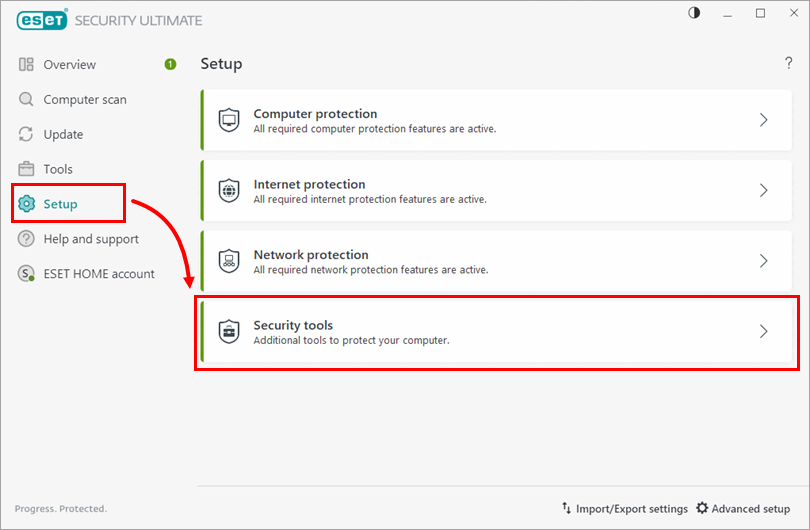
Obrázek 1-1 -
Klikněte na přepínač vedle položky Bezpečné bankovnictví a prohlížení.
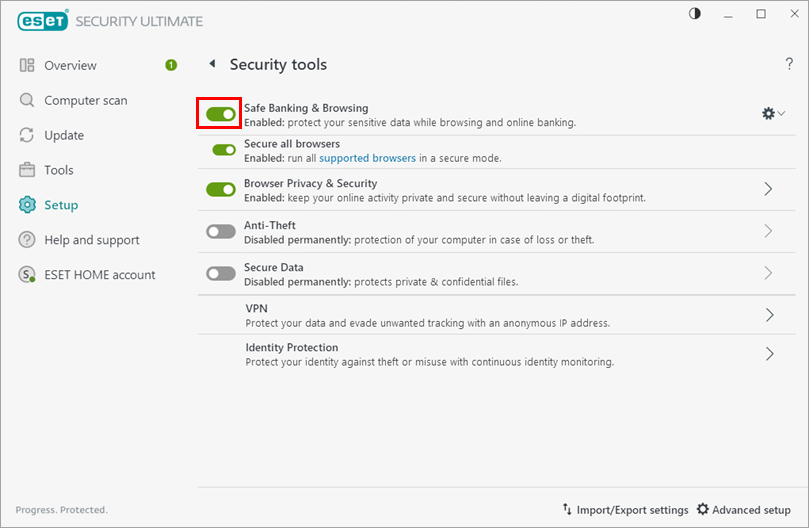
Obrázek 1-2 -
Klikněte na rozbalovací nabídku a vyberte možnost Zakázat trvale. Klikněte na tlačítko Použít.
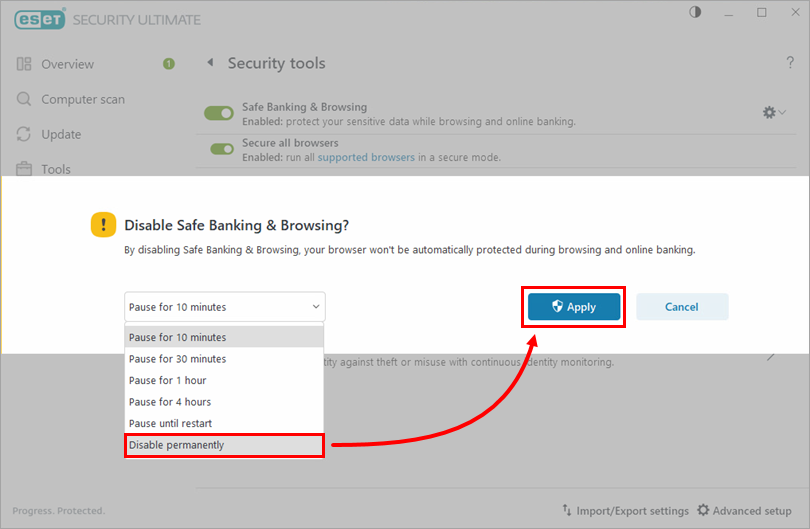
Obrázek 1-3 -
Restartujte zařízení. Před restartováním počítače se ujistěte, že máte tento článek uložený v prohlížeči.
-
Klikněte na tlačítko Nastavení → Bezpečnostní nástroje.
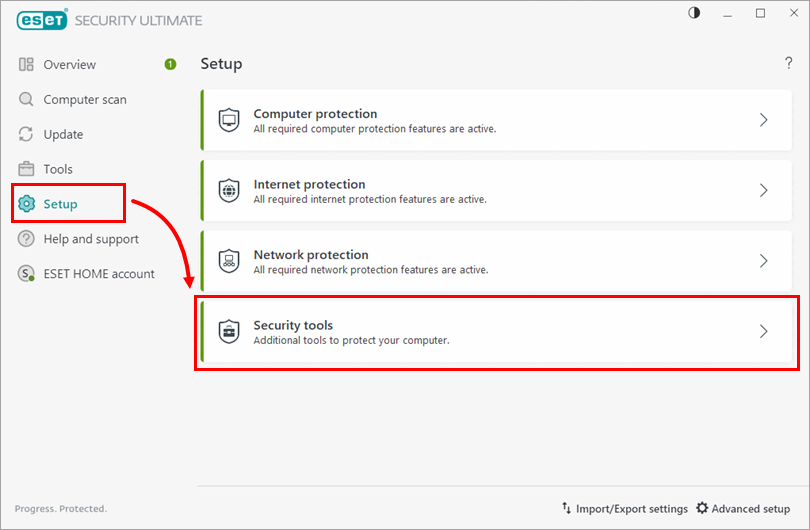
Obrázek 1-4 -
Klikněte na přepínač vedle položky Bezpečné bankovnictví a prohlížení.
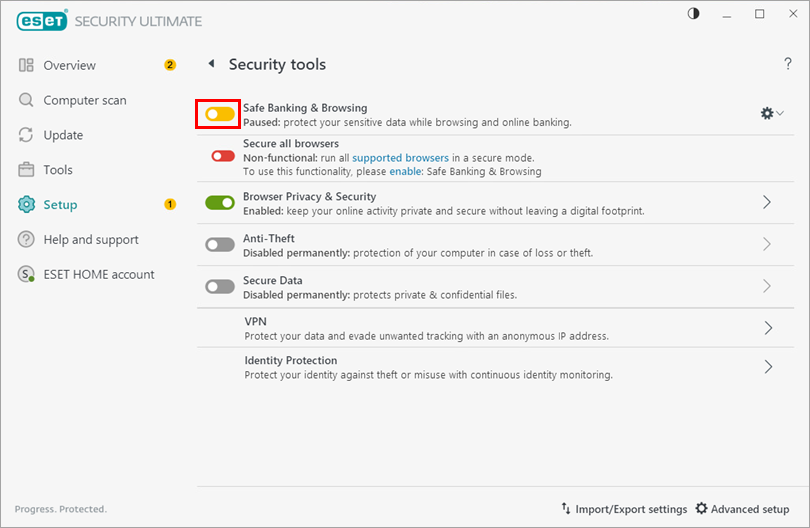
Obrázek 1-5 -
Znovu spusťte okno chráněného prohlížeče Safe Banking & Browsing. Chcete-li se vyhnout přesměrování webových stránek, použijte funkci Zabezpečit všechny prohlížeče.
-
Pokud problém stále není vyřešen, ručně a nainstalujte.
Použijte funkci Zabezpečit všechny prohlížeče
Bez funkce Zabezpečit všechny prohlížeče spustí produkt ESET Windows pro domácnosti nebo malé kanceláře při návštěvě známé bankovní webové stránky v aktuálním prohlížeči chráněné okno prohlížeče Bezpečné bankovnictví a prohlížení, což způsobí přesměrování. Funkce Zabezpečit všechny prohlížeče přesměrování zabrání tím, že všechny podporované prohlížeče spustí v zabezpečeném režimu.
Chcete-li povolit funkci Zabezpečit všechny prohlížeče, postupujte podle následujících kroků:
-
Klikněte na tlačítko Nastavení → Bezpečnostní nástroje.
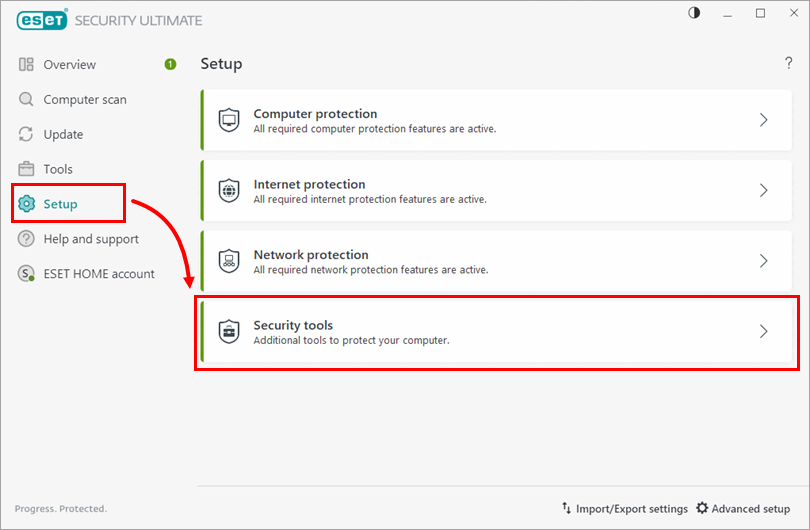
Obrázek 2-1 -
Kliknutím na přepínač vedle položky Zabezpečit všechny prohlížeče ji povolíte.
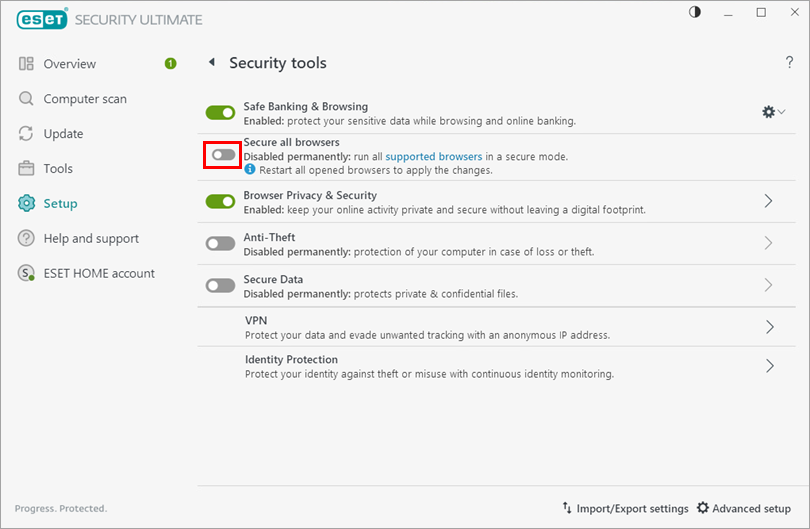
Obrázek 2-2